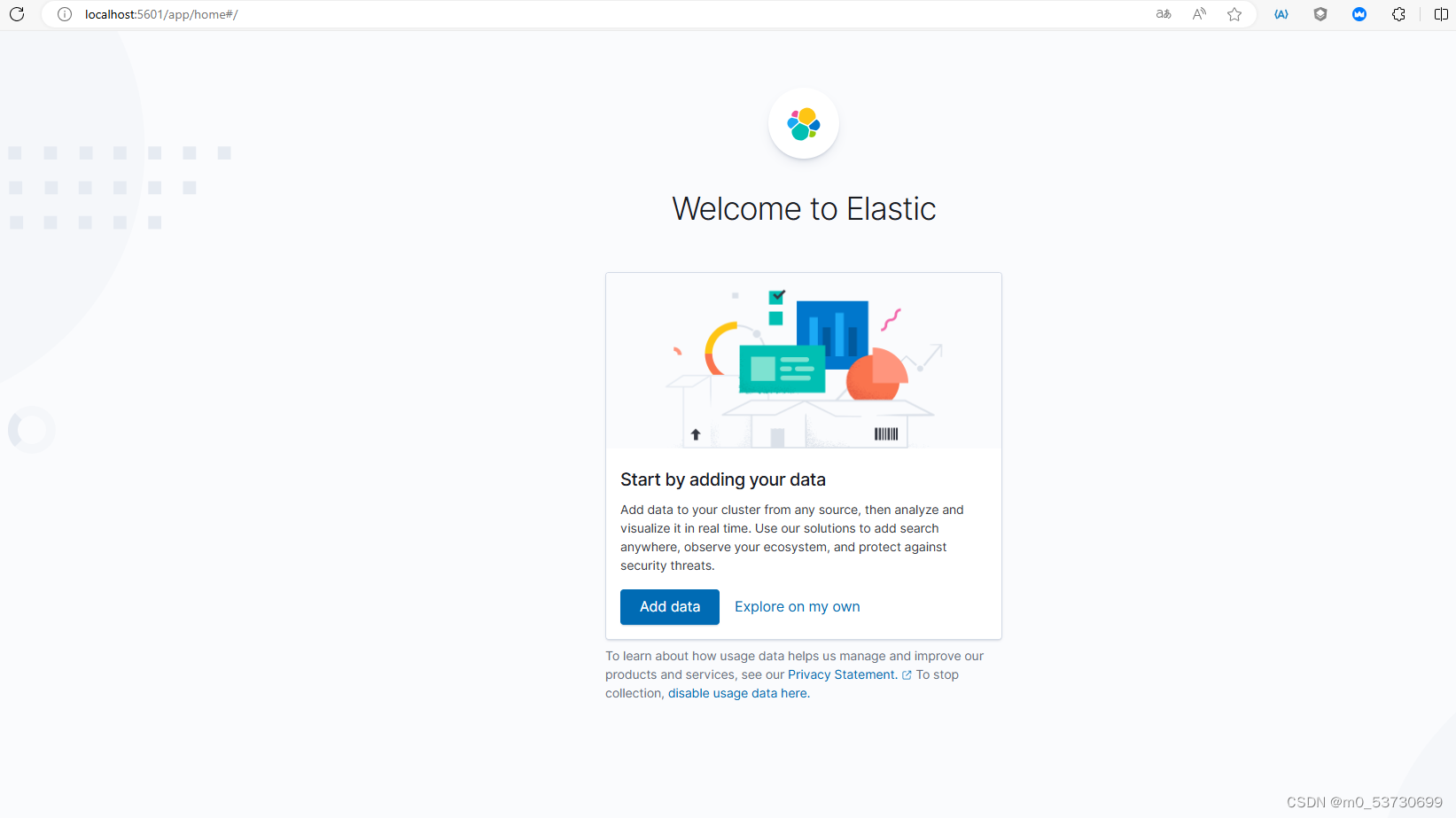- 1ZYNQ中PS、PL的含义_ps pl
- 2“Kimi概念”降温,长文本“担不起”大模型的下一步_longrope参数量
- 3论文阅读--《FourierGNN:从纯图的角度重新思考多元时间序列预测》_gnn预测
- 4西安交通大学 915 备考常见误区_不推荐考西交915
- 5微软Phi系列——教科书级合成数据的力量_phi 大模型
- 6MacOS 13 Ventura实现对 NTFS 格式文件的读写功能_macos ventura ntfs
- 7问题 I: 第9关:递归求解单链表中的最大值_用递归求链表最大值
- 8GitHub 中 Merge pull request 的 3 中选项说明_head 目前位于 a7203fc43 [merge #2490 @dilijev] add -v
- 9VS2010 Windows API 串口编程_window 串口程序
- 10AlphaFold 3来了!闭源但可供科研使用,DeepMind 子公司近水楼台先推进商用?_alphafold server
Windows下安装Elasticsearch教程_elasticsearch windows
赞
踩
1.介绍
Elasticsearch是由elastic公司开发的一套搜索引擎技术,它是elastic技术栈中的一部分。完整的技术栈包括:
-
Elasticsearch:用于数据存储、计算和搜索
-
Logstash/Beats:用于数据收集
-
Kibana:用于数据可视化
整套技术栈被称为ELK,经常用来做日志收集、系统监控和状态分析等。
废话不多说,直接开始(本次示例采用7.12.1的版本)。
2.官网下载Elasticsearch
可以看到当前最新的版本是8.14.1,由于8以上版本的JavaAPI变化很大,在企业中应用并不广泛,企业中应用较多的还是8以下的版本。
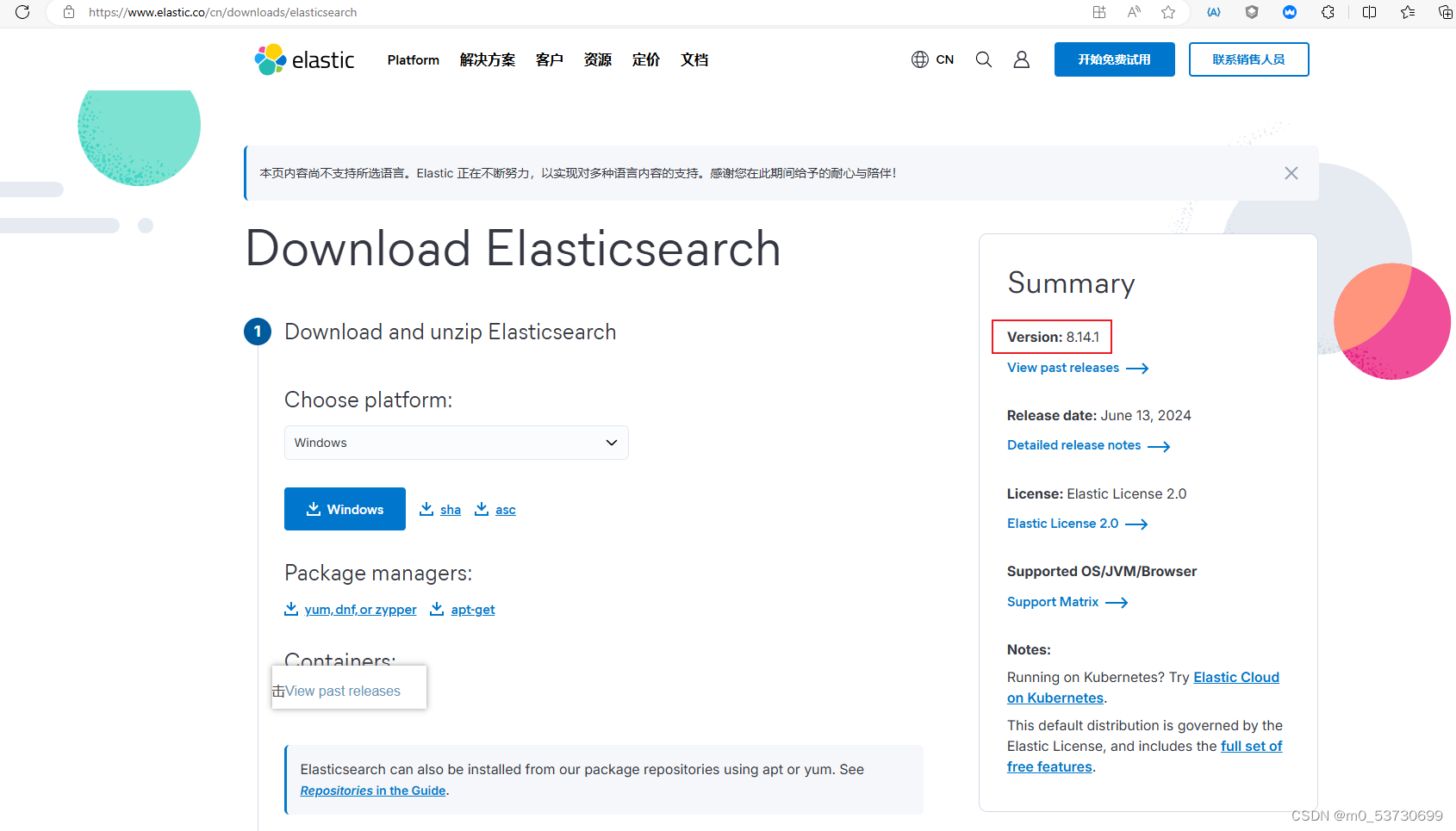
点击View past releases获取更多历史稳定版本
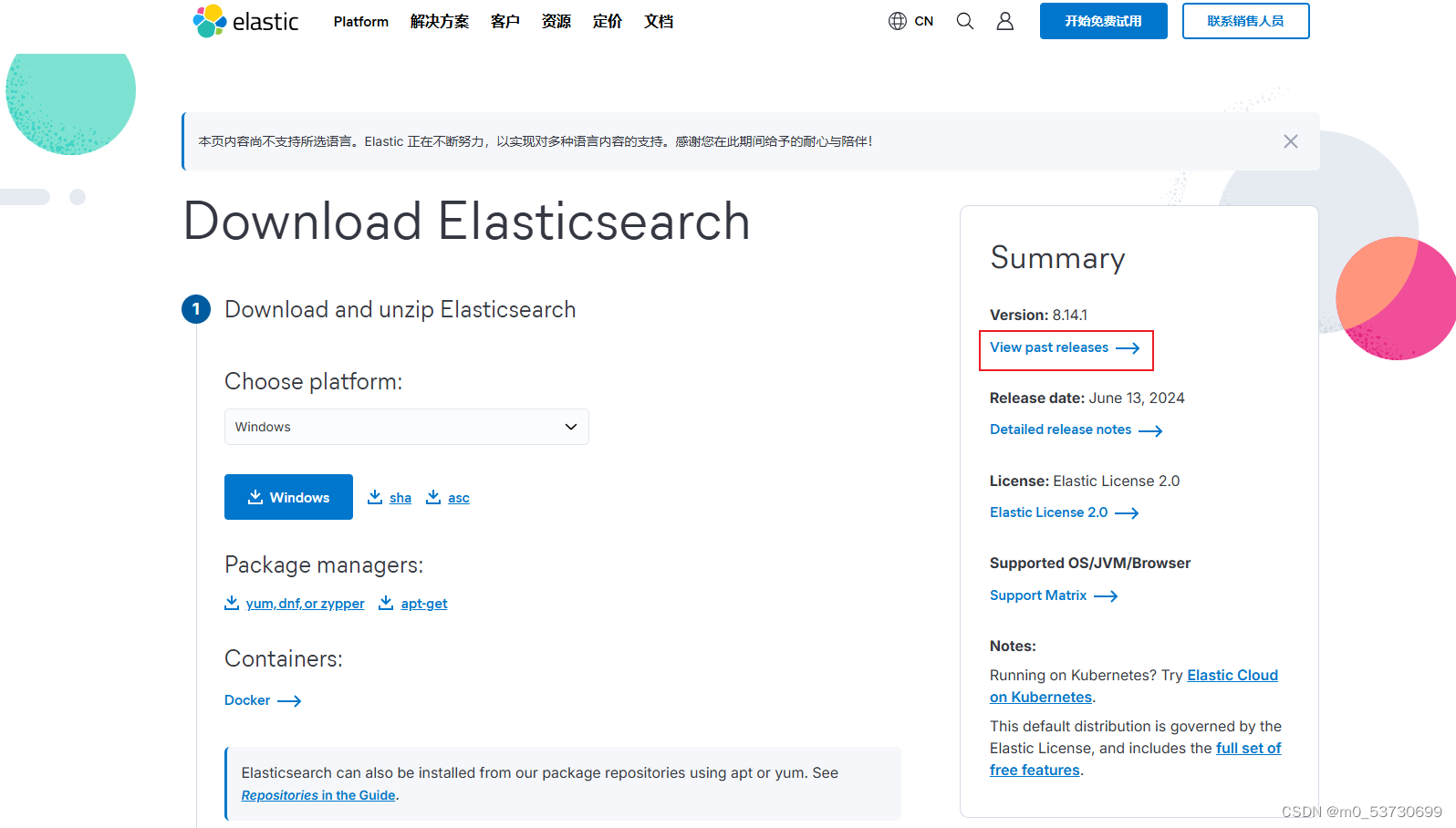
点击对应的版本号,即可跳转至下载界面,在该界面可根据需求下载不同操作系统的版本。
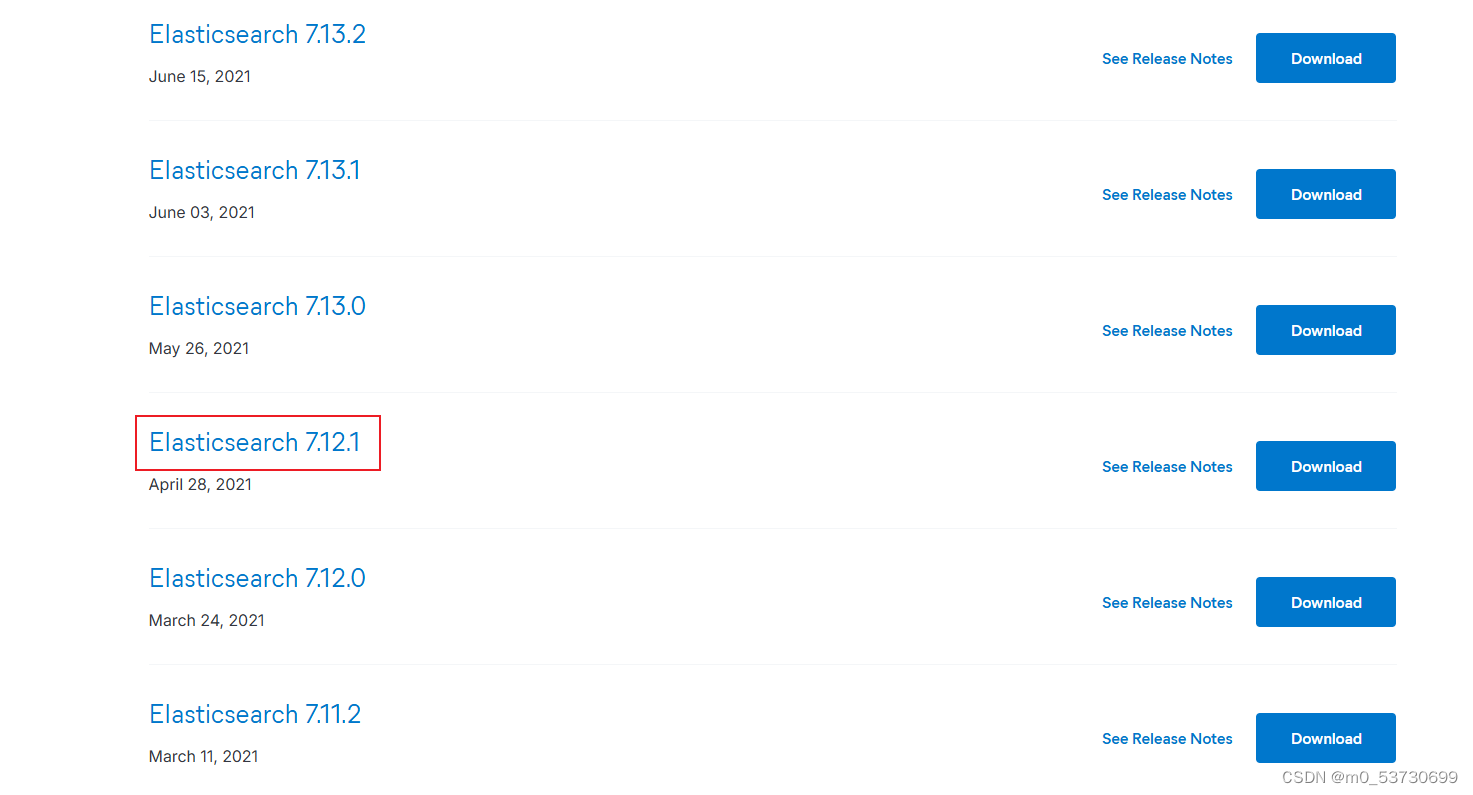
这里下载的是window版本
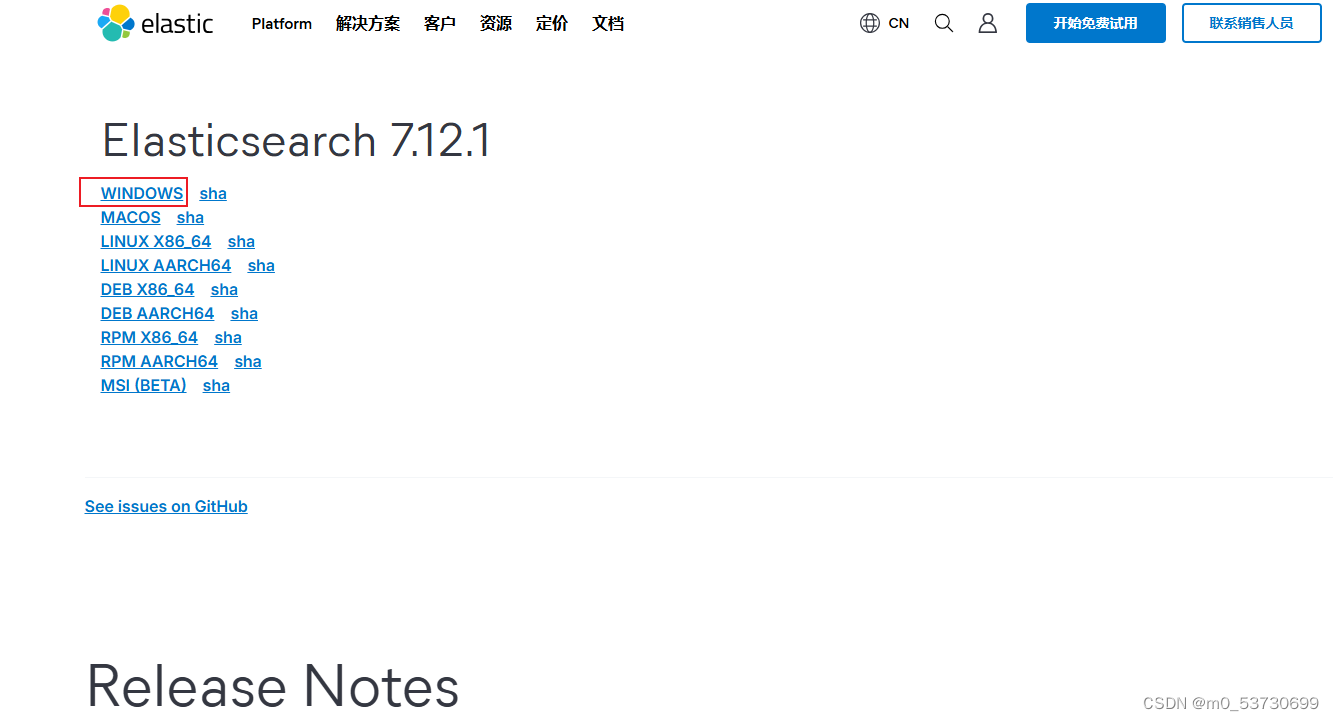
下载完成后解压到非中文目录下即可。
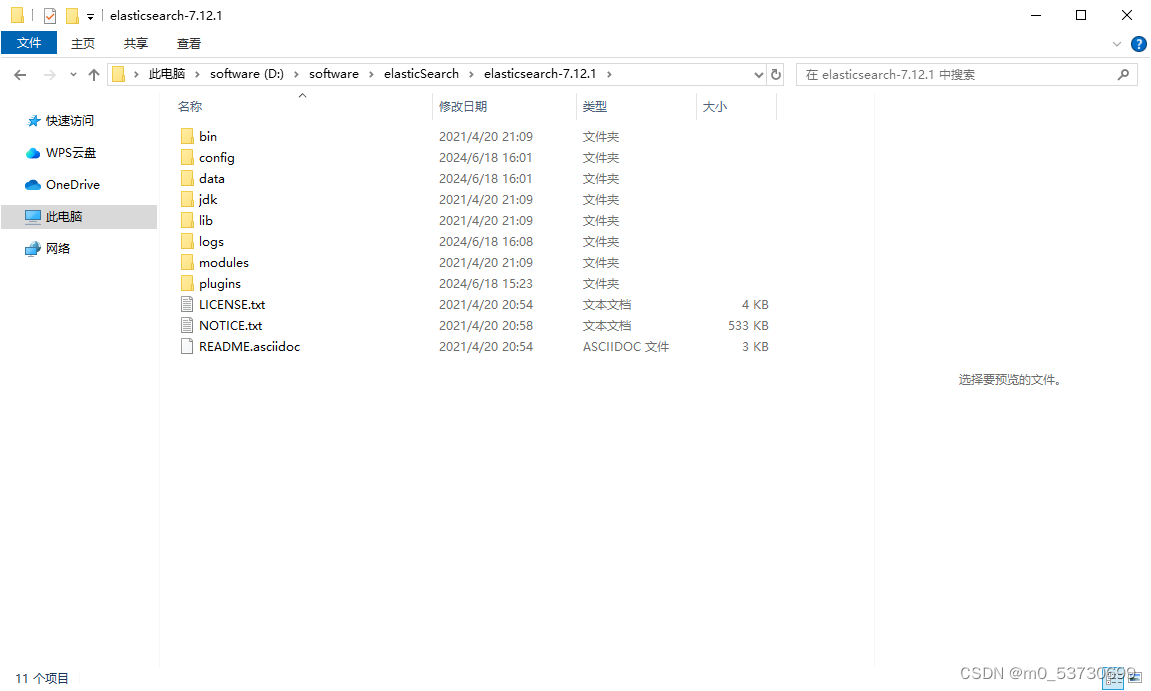
3.官网下载Kibana
因为都属于同一家公司的产品,所以kibana的下载方式和elasticsearch基本一致。
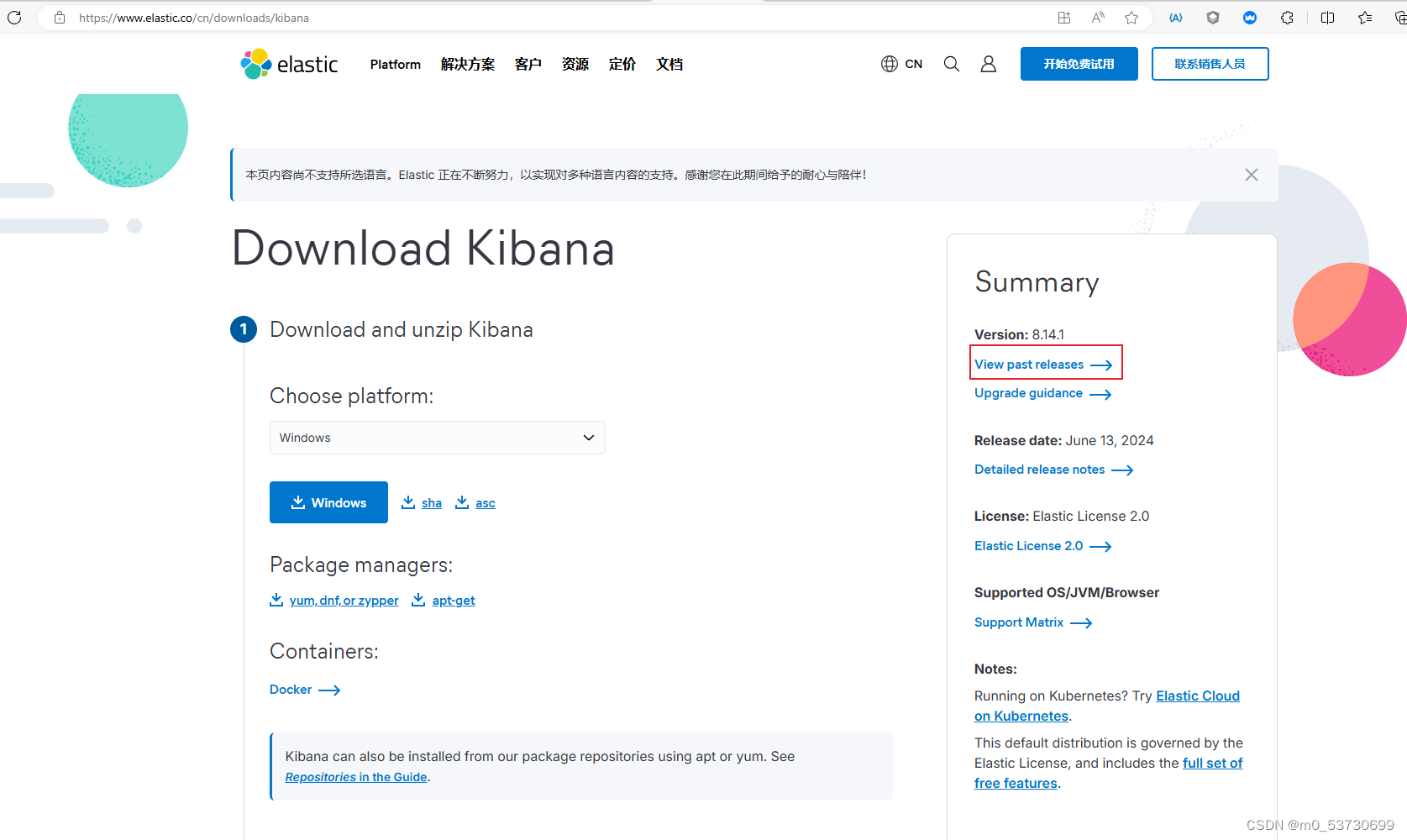
下载解压后可放在与elasticsearch同级目录下。
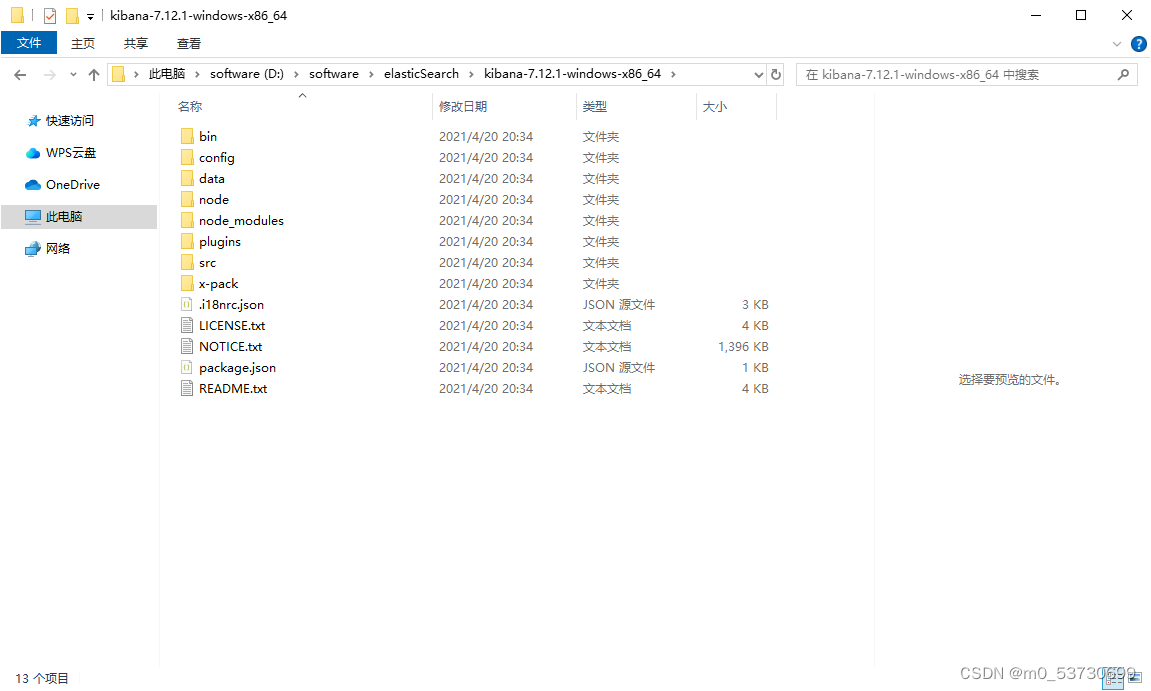
4.下载IK分词器
ik分词器的版本一定要和elasticsearch保持一致
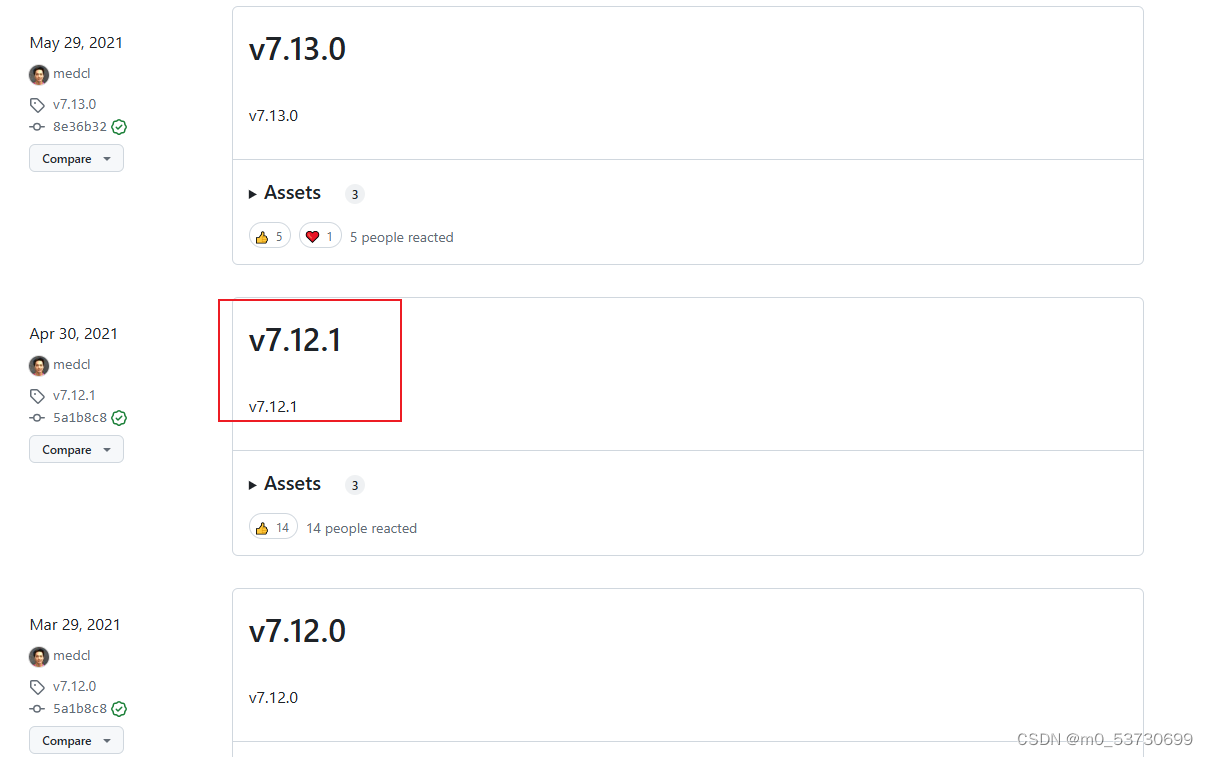
下载好之后,在elasticsearch目录的plugins目录中创建名为ik的文件夹,将下载好的ik分词器解压在创建的ik文件夹中。
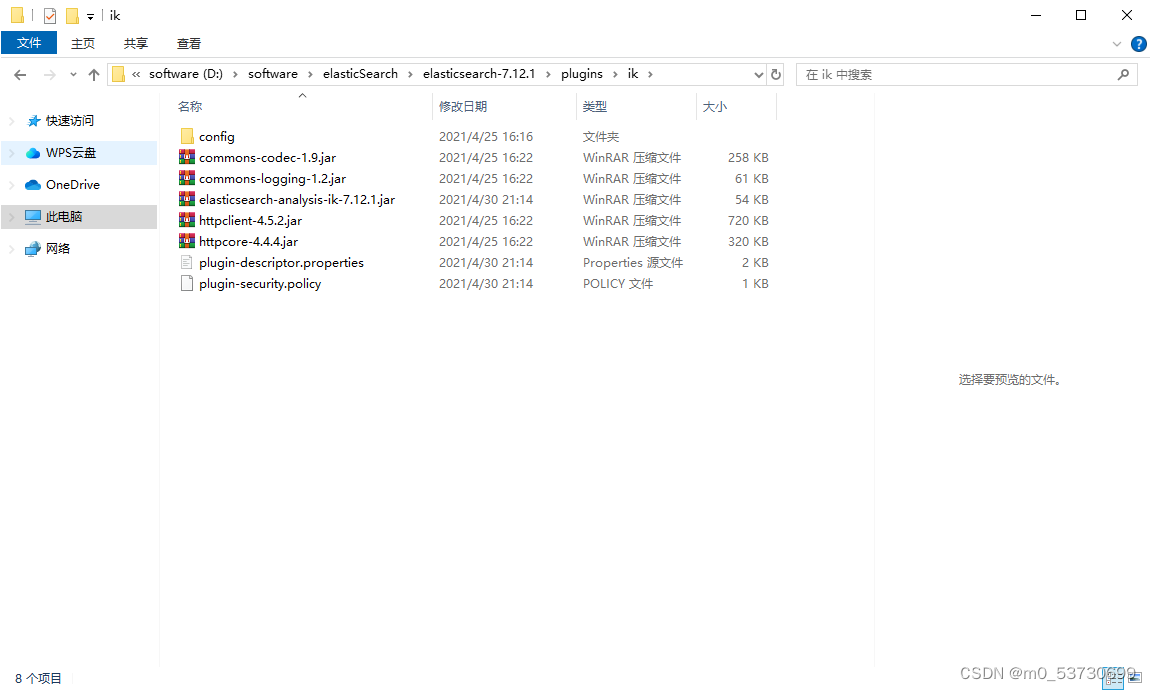
至此,elasticsearch、kibana和ik分词器安装完成,接下来需要修改一下elasticsearch的配置文件。
5.修改elasticsearch配置文件
首先在elasticsearch的config目录下,打开elasticsearch.yml
其次在elasticsearch的bin目录下,修改elasticsearch配置文件
这里修改的目的是:大多数企业使用的是jdk1.8版本,而ES7.12.1使用的是jdk11版本,这里修改为ES使用内置的jdk,避免因为项目使用的jdk版本和ES使用的jdk版本不一致导致的一些问题。
- # 添加一下几行内容
-
- #使用ES内置的jdk
- export JAVA_HOME=D:\software\elasticSearch\elasticsearch-7.12.1\jdk\
- export PATH=$JAVA_HOME\bin:$PATH
-
-
- #添加jdk判断
- if [ -x "$JAVA_HOME\bin" ]; then
- JAVA="D:\software\elasticSearch\elasticsearch-7.12.1\jdk\bin"
- else
- JAVA=`which java`
- fi
完整配置文件如下:
6.修改kibana配置文件
在kibana的安装目录的config目录下,修改kibana.yml配置文件
- # 监听端口号
- server.port: 5601
-
- # 服务启动地址
- server.host: "localhost"
-
- # es节点地址,可配置多个
- elasticsearch.hosts: ["http://localhost:9200"]
6.启动elasticsearch
在elasticsearch安装目录的bin目录中,双击elasticsearch.bat。
可以看到启动过程中成功加载ik分词器插件。
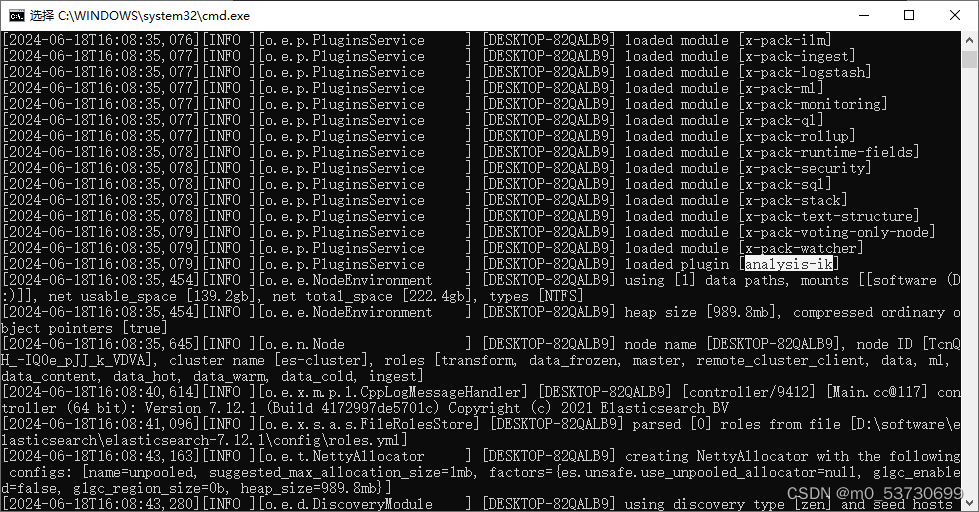
可以看到当前节点启动成功。
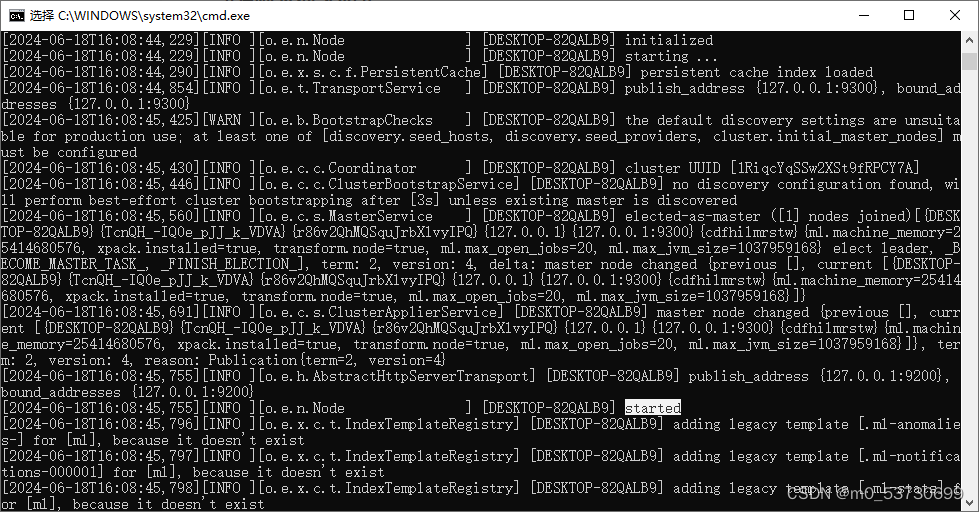
接下来访问elasticsearch。在浏览器输入http://localhost:9200,看到一下界面即可证明es启动成功。
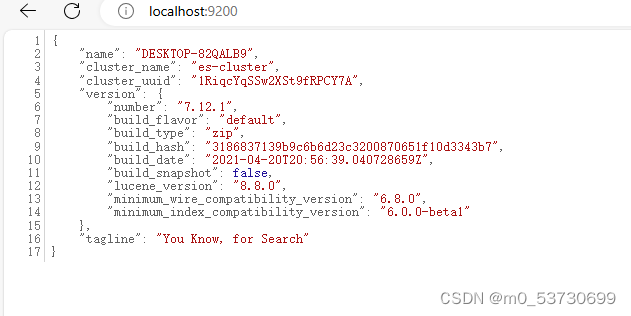
7.启动Kibana
在kibana的按照目录下,找到bin目录,双击kibana.bat即可启动kibana服务。
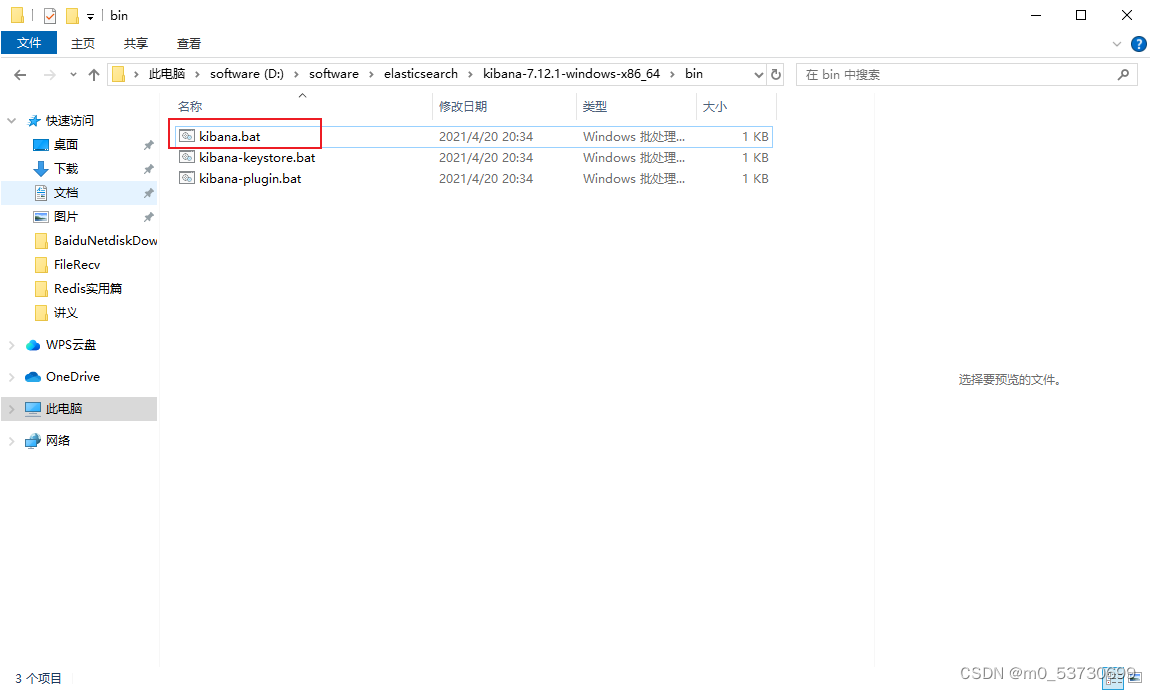
启动完成后,浏览器访问http://localhost:5601,看到一下界面即可证明启动成功。